Page 57 of 153

Радио57Докоснете ↑ или ↓, за да търсите
ръчно в списъка със запаметени
станции. Ако няма име на
станцията, може вместо това да се
покаже нейната честота.
Азбучният списък съдържа до
50 радио станции с най-добро
приемане. Този списък може да
бъде обновен по всяко време,
вижте "Списъци с автоматично
запаметени станции" 3 57.
Списъци с автоматично
запаметени станции
Станциите, които могат да бъдат
приемани най-добре в дадения
вълнов обхват, се търсят и
запаметяват автоматично
посредством функцията за
автоматично запаметяване.Автоматично запаметяване на
станции
R15 BT USB, R16 BT USB,
CD16 BT USB, CD18 BT USB -
Автоматично запаметяване на
станции
Вълновият обхват FM има списък
за автоматично запаметяване
(AST), на който могат да се
запаметят шест станции.
Докато слушате радиото,
натиснете и задръжте RADIO:
Шестте станции с най-силен сигнал ще се запаметят автоматично в
AST.
Съобщение
Поради силата на сигнала,
възможно е да се запаметят по-
малко от шест станции.
Извикване на станция
R15 BT USB, R16 BT USB,
CD16 BT USB, CD18 BT USB -
Повторно извикване на станция
Изберете желания вълнов обхват,
след това натиснете за кратко
бутон за станция 1...6, за да
извикате запаметена станция.За извикване на станция от
списъци с автоматично
запаметени станции (AST), докато
слушате радио, натиснете за
кратко SETUP , за да активирате
режим AST. Ще се приема
предходно избраната станция.
Натиснете за кратко бутон за
станция 1...6, за да извикате друга
запаметена станция от списъка с
автоматично запаметени станции.
Ръчно обновяване на списъка
със станции
Станциите могат да се
запаметяват и ръчно в списъка за
автоматично запаметяване.
Съобщение
Налично само с NAVI 50 IntelliLink ,
NAVI 80 IntelliLink.
За да обновите списъка със
станции и да получите най-новите
станции, активирайте
обновяването на системата ръчно.
В зависимост от системата
Инфотейнмънт, по време на
ръчното обновяване звукът може
да се заглуши.
Page 58 of 153

58РадиоNAVI 50 IntelliLink - Ръчно
обновяване на списъка със
станции
Докоснете Опции, скролирайте
надолу до Обновяване на списък
след това изберете Стартиране;
Обновяване ... ще се появи на
дисплея, докато обновяването
завърши.
Съобщение
Ако на разположение е DAB,
препоръчително е да
актуализирате ръчно списъка с
DAB станции, когато системата е
включена.
NAVI 80 IntelliLink - Ръчно
обновяване на списъка със
станции
От началната страница докоснете МЕНЮ , след това Мултимедия и
накрая Настройки . Изберете
Радио и превъртете надолу до
Обновяване на списъка с
радиостанции .Алтернативно (в зависимост от
версията), изберете Мултимедия,
след това Радио и изберете
следните режими:
● Предварително запаметен
● Списък
● Честота
След това докоснете <, за да
отворите падащо меню и изберете Обновяване на списъка с
радиостанции .
Радиоинформационна система (RDS)
RDS е услуга на FM станция, която
ви помага да намерите желаната станция и осигурява
безпроблемното й приемане.Преимущества на RDS
● Името на програмата на избраната станция се показва
на дисплея, вместо нейната
честота.
● При автоматично търсене на станции, системата
Инфотейнмънт се настройва
само на RDS станции.
● Системата Инфотейнмънт винаги се настройва на най-
добрата честота на приемане
за избраната станция
посредством AF (алтернативна
честота).
R15 BT USB, R16 BT USB,
CD16 BT USB, CD18 BT USB -
RDS функции
Конфигуриране на RDS
Натиснете SETUP и завъртете OK
за достъп до менюто RDS.
Натиснете бутона за избор.
Завъртете въртящия се бутон, за
да изберете RDS SETUP.
Page 59 of 153

Радио59Включване и изключване на RDSНатиснете Опции на екрана на
дисплея. Следните настройки
могат да се променят:
Включване/изключване на RDS-AF
чрез натискане на OK. На дисплея
се извежда AF, когато е активна
RDS.
Текстова информация (радио
текст)
Някои FM радиостанции предават
текстова информация свързана с
излъчваната програма (напр.
името на песента).
Натиснете SETUP и завъртете OK
за достъп до менюто Радио
текстове .
Завъртете въртящия се бутон, за
да изберете Radio и натиснете
бутона, за да видите тази
информация.NAVI 50 IntelliLink - RDS
функции
Конфигуриране на RDS
Изберете Опции. Следните
настройки могат да се променят:
● RDS (Вкл./Изкл.)
Изключете, ако не е
необходимо.
● Съобщения за трафика (Вкл./
Изкл.)
Виж по-долу.
● Регион /AF (Вкл./Изкл.)
Виж по-долу.
● Новини (Вкл./Изкл.)
Виж по-долу.
● AM (Вкл./Изкл.)
Изключете, ако не е
необходимо.
● Обновяване на списък (Старт)
Вижте ((NAVI 50 IntelliLink))
"Списъци с автоматично
запаметени станции" 3 57.Съобщения за трафика
Ако Съобщения за трафика са
включени:
● Съобщенията за пътната обстановка от определени FM
радиостанции (и DAB станции,
ако са налични) се излъчват
автоматично.
● Радиото и възпроизвеждането от допълнителен аудио
източник се прекъсва за
времето на излъчване на
съобщението за пътната
обстановка.
Съобщение
Автоматичното излъчване на
съобщения за пътната
обстановка е деактивирано, ако
вълновият обхват е настроен на AM .Регион/AF
Ако RDS функцията е активирана и
Регион /AF е превключен на:
Честотата на някои FM
радиостанции може да се промени в зависимост от географската
област.
Page 60 of 153

60РадиоЛошото приемане понякога може
да доведе до хаотични и нежелани
промени в честотата. Изключете
Регион /AF , ако е необходимо.Новини
Ако Новини са включени:
● Новините от определените FM радиостанции (и DAB станции,
ако са налични) се излъчват
автоматично.
● Радиото и възпроизвеждането от допълнителен аудио
източник се прекъсва за
времето на излъчване на
съобщението за пътната
обстановка.
Текстова информация (радио
текст)
Някои FM радиостанции (и DAB
станции, ако са налични) предават
текстова информация, свързана с
излъчваната програма (напр.
името на песента).
NAVI 80 IntelliLink - RDS
функции
Конфигуриране на RDS
За да влезете в меню "Настройки
на радиото" от началната
страница, изберете МЕНЮ, след
това Мултимедия и Настройки и
накрая Радио.
В зависимост от версията,
докоснете <, за да отворите
падащо меню и да получите достъп
до опцията "Настройки на
радиото".
Следните настройки на радиото
могат да се обновят:
● включване/изключване на търсенето на алтернативни
честоти (AF)
● включване/изключване на i- traffic (програма с информация
за трафика)
● включване/изключване на типа
програма (pty)
● включване/изключване на Simulcast● извеждане на i-announcementинформация (напр.,
информация за времето в
района, информация за
събития)
● обновяване на списъка със запаметени радиостанцииАлтернативни честоти (AF)
Включете RDS-AF функцията, за
да настроите постоянно приемане
на най-добрата честота на
излъчване на избраната станция
Лошото приемане понякога може
да доведе до хаотични и нежелани промени в честотата. Изключете
RDS-AF функцията, ако е
необходимо.i-traffic (програма с информация за
трафика)
Програмите за пътната обстановка
са FM RDS станции, които
излъчват новини свързани с
пътната обстановка.
Включете информацията за
трафика за автоматично
получаване на трафик бюлетини,
когато се излъчват.
Page 61 of 153

Радио61Търсене по типа на програмата
(PtY)
Включете PtY, за да се покаже типа
на текущо излъчваната програма
(напр. новини, спорт)Обновяване на радио списъка
Вижте (NAVI 80 IntelliLink) "Списъци
с автоматично запаметени
станции" 3 57.Simulcast
Включва функцията Simulcast за автоматично преминаване от DR
станция (цифрово радио) към
същата станция в FM честотна
лента в случай на загуба на
приемане.i-announcement
Изберете за извеждане на
информация от рода на времето
или събитията в близкия регион.
Текстова информация (радио
текст)
Някои FM радиостанции предават
текстова информация свързана с
излъчваната програма (напр.
името на песента).
За да проверите за текстова
информация от който и да е режим
на радиото напр. Предварително
запаметен , Списък , Честота ,
докоснете <, за да отворите
падащо меню и да получите достъп
до текстовата информация, чрез
избиране, напр., на "Покажи радио
текст".
Цифрово аудио
излъчване
Цифровото аудио излъчване ( DAB)
е иновативна и универсална
система за радиоизлъчване.
Обща информация ● DAB станциите се обозначават
с името на програмата вместо
с честотата на излъчване.
● При DAB, няколко радиопрограми (услуги) могатда се излъчват на една
единствена честота
(ансамбъл).
● Освен висококачествените цифрови аудио услуги, DAB
може също така и да излъчваинформация във връзка с
програмите, както и много
други данни, включително и
информация във връзка с
пътуването и пътната
обстановка.
● Веднага щом даден DAB приемник улови сигнал
изпратен от радиопредавател
(дори и сигналът да е много
слаб),
звуковъзпроизвеждането е
осигурено.
● Няма фадинг (отслабване на звука), което е типично за AM
и FM радиоприемането. DAB
сигналът се възпроизвежда с
постоянна сила на звука.
● Смущения причинени от станции намиращи се на
съседни честоти (явление
типично за AM и FM
приемането) не се наблюдават при DAB.
Ако DAB сигналът е твърде
слаб, за да се улови от
приемника, системата
превключва към същата
Page 62 of 153
62Радиопрограма на друга DAB или FM
станция.
● Ако DAB сигналът се отразява от естествени препятствия илисгради, качеството на DAB
приемането се подобрява,
докато това на AM и FM в
такива случаи значително се
влошава.
● Когато се активира DAB приемането, FM тунерът на
система Инфотейнмънт остава активен във фонов режим и
постоянно търси за най-добре
приеманите FM станции.
Page 63 of 153

CD плейър63CD плейърОбща информация....................63
Употреба ..................................... 64Обща информация
CD плейърът на система
Инфотейнмънт може да
възпроизвежда аудио CD, MP3 CD
и WMA CD (в зависимост от
версията).
CD16 BT, CD18 BT: Формати AAC
и WAV могат също да се
възпроизвеждат.
Важна информация относно
аудио и MP3/WMA CD-татаВнимание
При никакви обстоятелства не
поставяйте DVD-та, единични
CD-та с диаметър 8 см или със
специална форма в
аудиоплейъра.
Не трябва да залепвате никакви
етикети върху компактните
дискове.Такива дискове може
да се заклинят в устройството и да го повредят. Така ще се
стигне до скъпо струваща
замяна на устройството.
● Аудио CD-та със защита от запис, които не съответствуватна аудио CD стандарта, може
да не могат да бъдат добре възпроизведени или въобще
да не функционират.
● Самостоятелно записани CD- R и CD-RW, както и WMA
файлове с Digital Rights
Management (DRM) от онлайн
музикални магазини може да
не се възпроизвеждат коректно
или да не се възпроизвеждат
изобщо.
● При дискове със смесен режим
(комбинация на аудио и данни,
напр. MP3), се разпознават и
възпроизвеждат само аудио
записите.
● Записаните впоследствие CD- R-та и CD-RW-та са по-
чувствителни спрямо
неправилното боравене в
сравнение с предварително записаните CD-та. Затова
трябва да се борави правилно
с дисковете, особено в случай
на записани впоследствие CD-
R-та и CD-RW-та; виж по-долу.
Page 64 of 153

64CD плейър● При смяна на CD-тавнимавайте да не оставяте
върху тях отпечатъци от
пръсти.
● Поставяйте обратно компакт- дисковете в тяхната опаковка
веднага след изваждането им
от CD плейъра, за да ги
предпазите от повреда и
замърсяване.
● Нечистотиите и течностите върху CD-то могат да замърсят
лещите на аудио плейъра,
намиращи се в устройството и
да причинят повреда.
● Пазете CD-тата от топлина и пряка слънчева светлина.
● Следните ограничения се отнасят до MP3/WMA CD:
Могат да се четат само MP3 и
WMA файлове.
Максимална дълбочина на
структурата на папките:
11 нива.
Максимален брой на MP3 и/
или WMA файловете, които
могат да се запишат:
1000 файла.Валидни разширения на
списъците със
записи: .m3u, .pls.
Заглавията на списъците със
записи трябва да бъдат във
формата на "относителни
пътеки".
● Работата на MP3 и WMA файловете е идентична.
Когато се зареди CD с WMA
файлове, се показват
менютата свързани с MP3.
Употреба
CD16 BT USB, CD18 BT USB -
Използване на CD плейър
Стартиране на възпроизвеждане
на CD
Включете системата
Инфотейнмънт (чрез натискане на
m ) и поставете диска с
отпечатаната страна нагоре в
отвора за CD, докато дискът се
издърпа: възпроизвеждането
започва автоматично.Ако в устройството вече има диск,
натиснете MEDIA неколкократно за
избор на желания аудио източник:
възпроизвеждането започва.
Съобщение
В зависимост от данните,
записани върху аудио CD или MP3
CD, на дисплея ще се извежда
различна информация за CD и текущо възпроизвеждания
музикален запис.
Избиране на албум или запис
Завъртете BROWSE, за да
изберете албум или запис от
списъка.
Натиснете копчето, за да изберете.
Преминаване на следващия или
предходния запис
Натиснете за кратко 2 или 3
веднъж или няколко пъти.
Бързо превъртане напред/назад Натиснете и задръжте 2 или 3
за бързо превъртане напред или
назад на текущия запис.
 1
1 2
2 3
3 4
4 5
5 6
6 7
7 8
8 9
9 10
10 11
11 12
12 13
13 14
14 15
15 16
16 17
17 18
18 19
19 20
20 21
21 22
22 23
23 24
24 25
25 26
26 27
27 28
28 29
29 30
30 31
31 32
32 33
33 34
34 35
35 36
36 37
37 38
38 39
39 40
40 41
41 42
42 43
43 44
44 45
45 46
46 47
47 48
48 49
49 50
50 51
51 52
52 53
53 54
54 55
55 56
56 57
57 58
58 59
59 60
60 61
61 62
62 63
63 64
64 65
65 66
66 67
67 68
68 69
69 70
70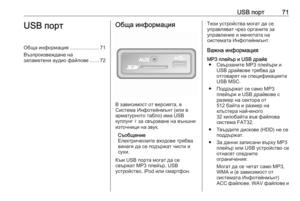 71
71 72
72 73
73 74
74 75
75 76
76 77
77 78
78 79
79 80
80 81
81 82
82 83
83 84
84 85
85 86
86 87
87 88
88 89
89 90
90 91
91 92
92 93
93 94
94 95
95 96
96 97
97 98
98 99
99 100
100 101
101 102
102 103
103 104
104 105
105 106
106 107
107 108
108 109
109 110
110 111
111 112
112 113
113 114
114 115
115 116
116 117
117 118
118 119
119 120
120 121
121 122
122 123
123 124
124 125
125 126
126 127
127 128
128 129
129 130
130 131
131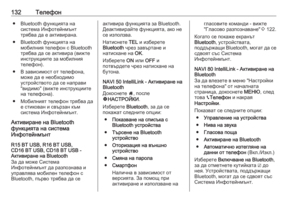 132
132 133
133 134
134 135
135 136
136 137
137 138
138 139
139 140
140 141
141 142
142 143
143 144
144 145
145 146
146 147
147 148
148 149
149 150
150 151
151 152
152






